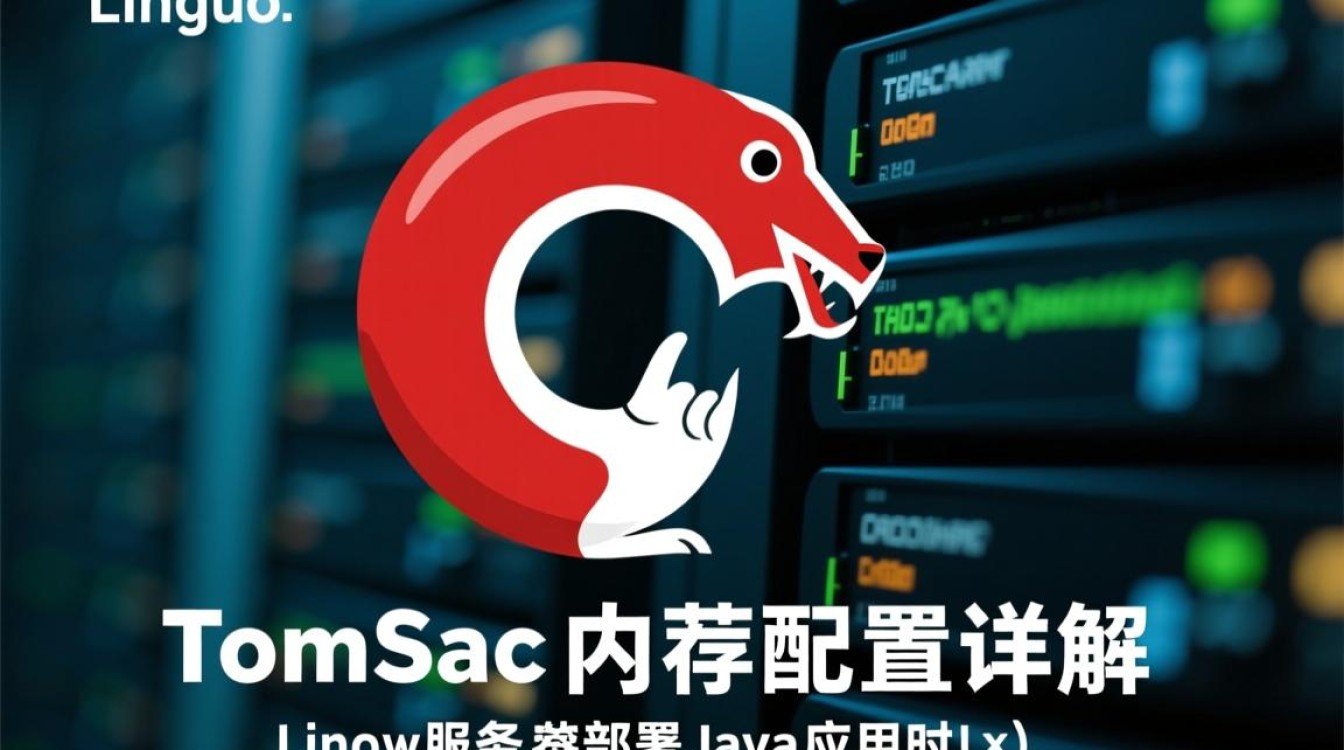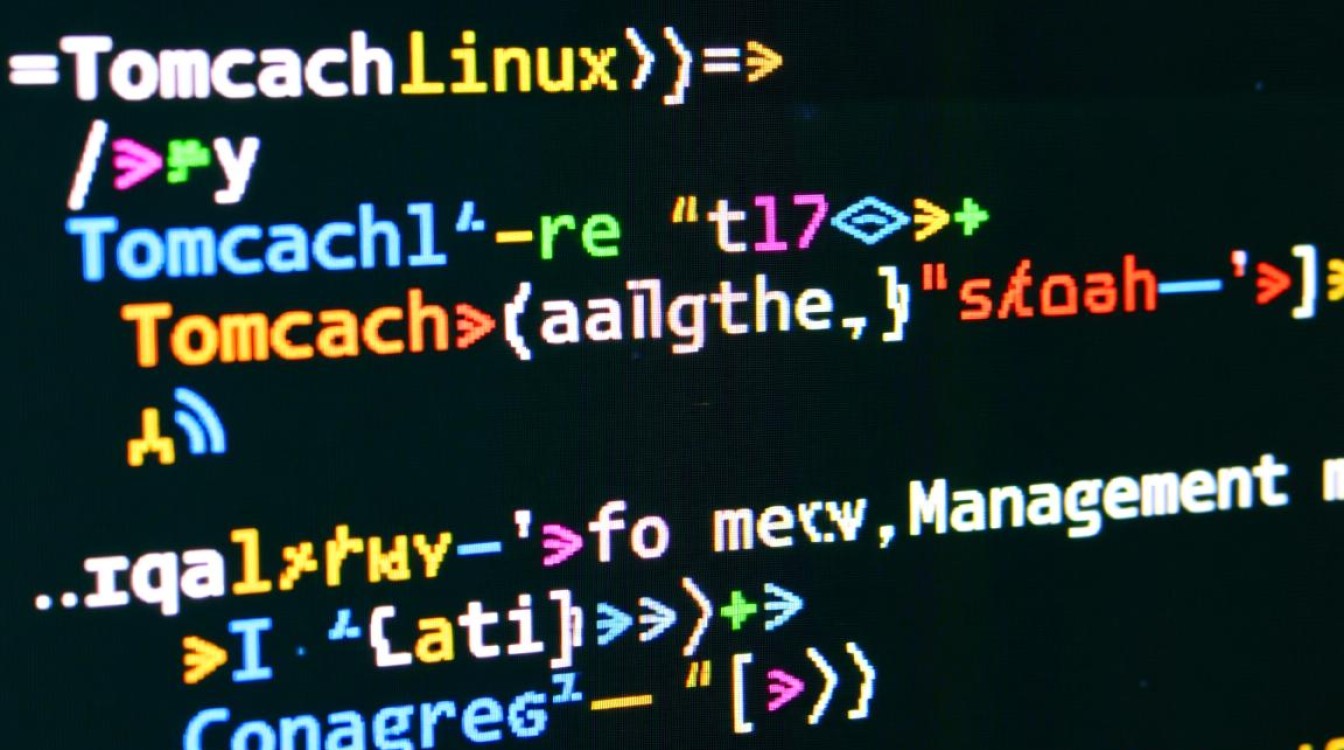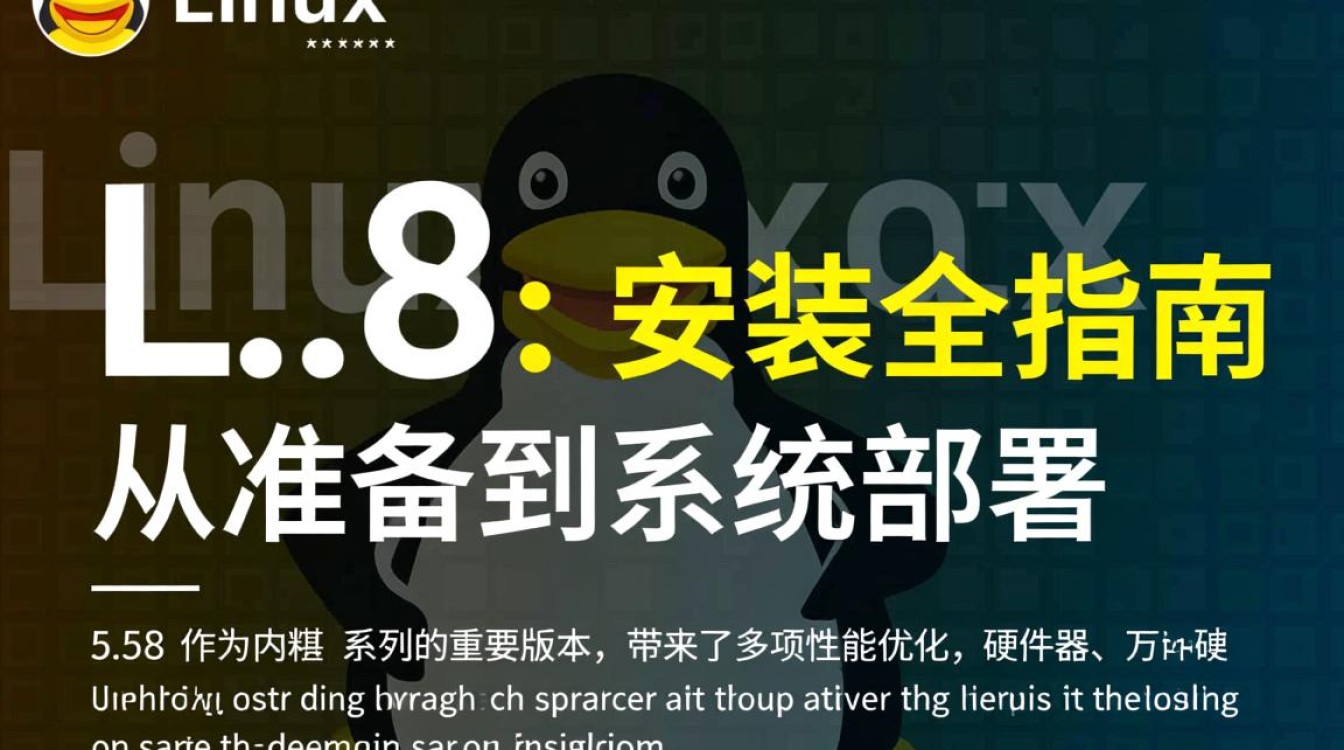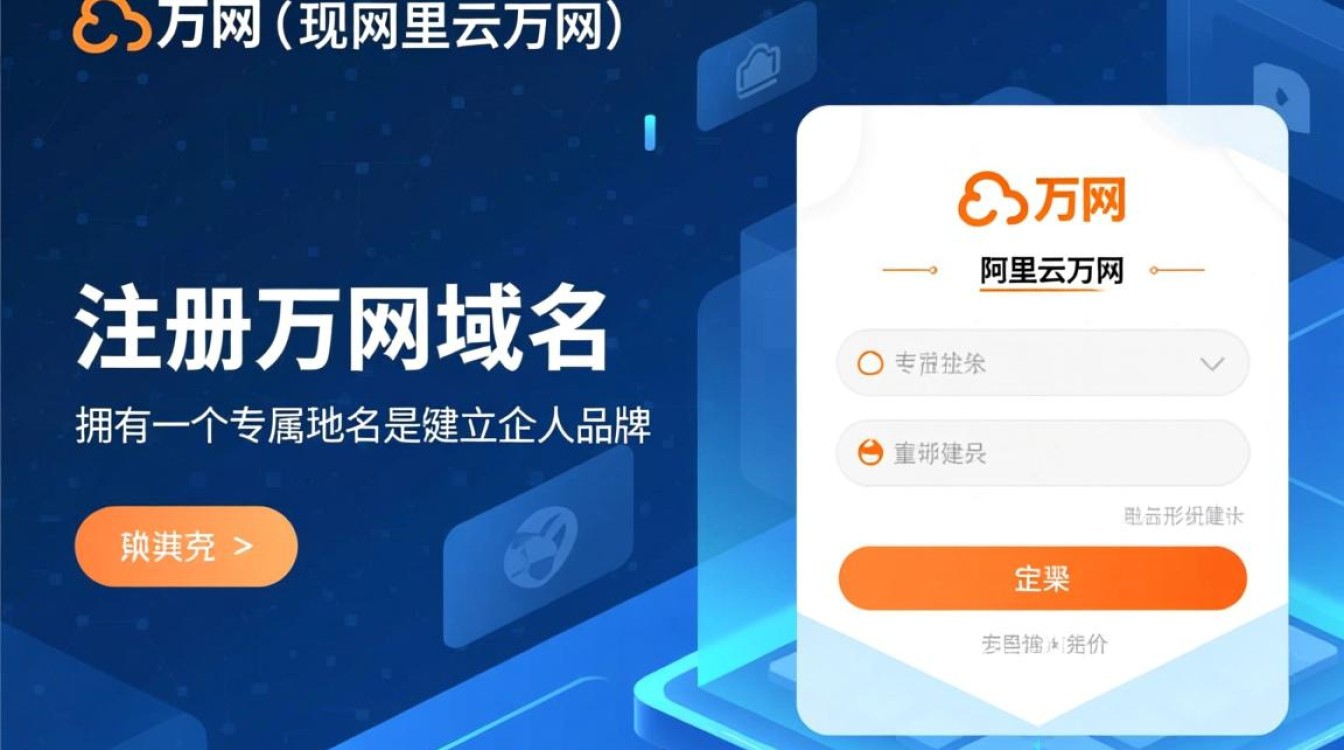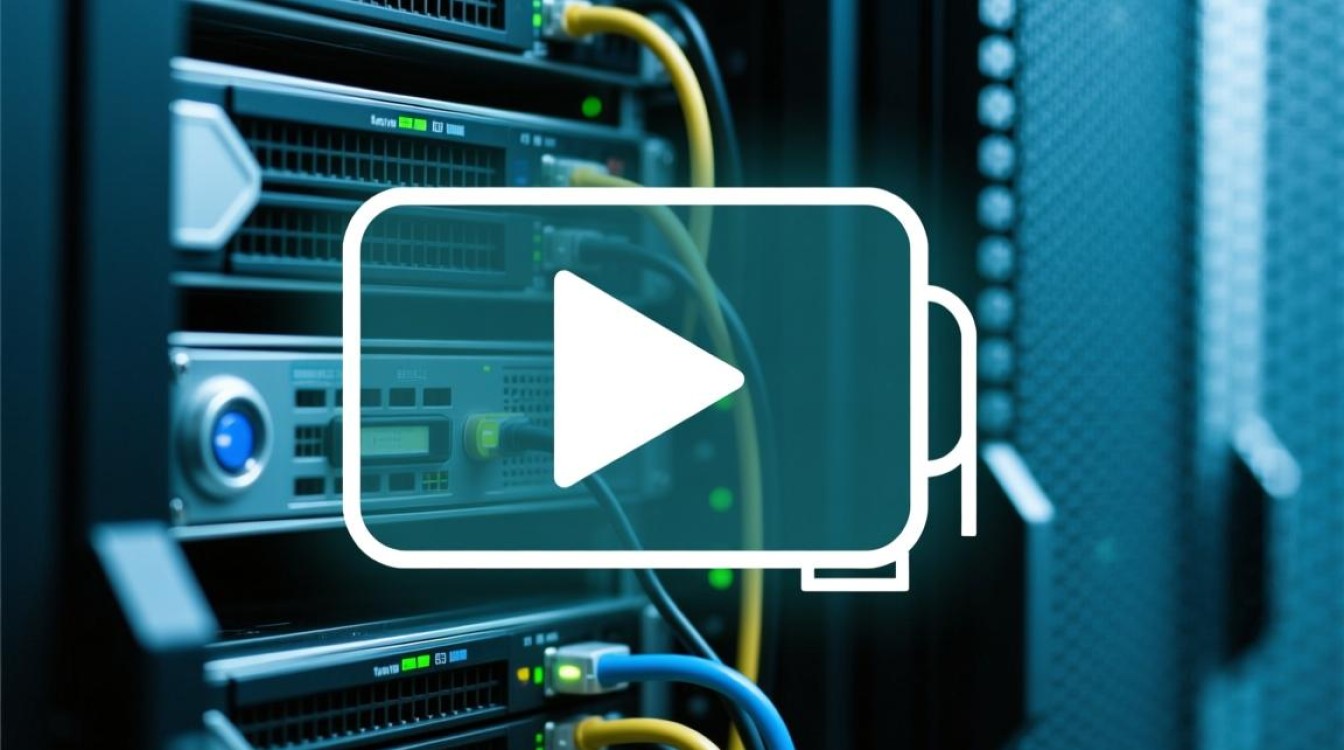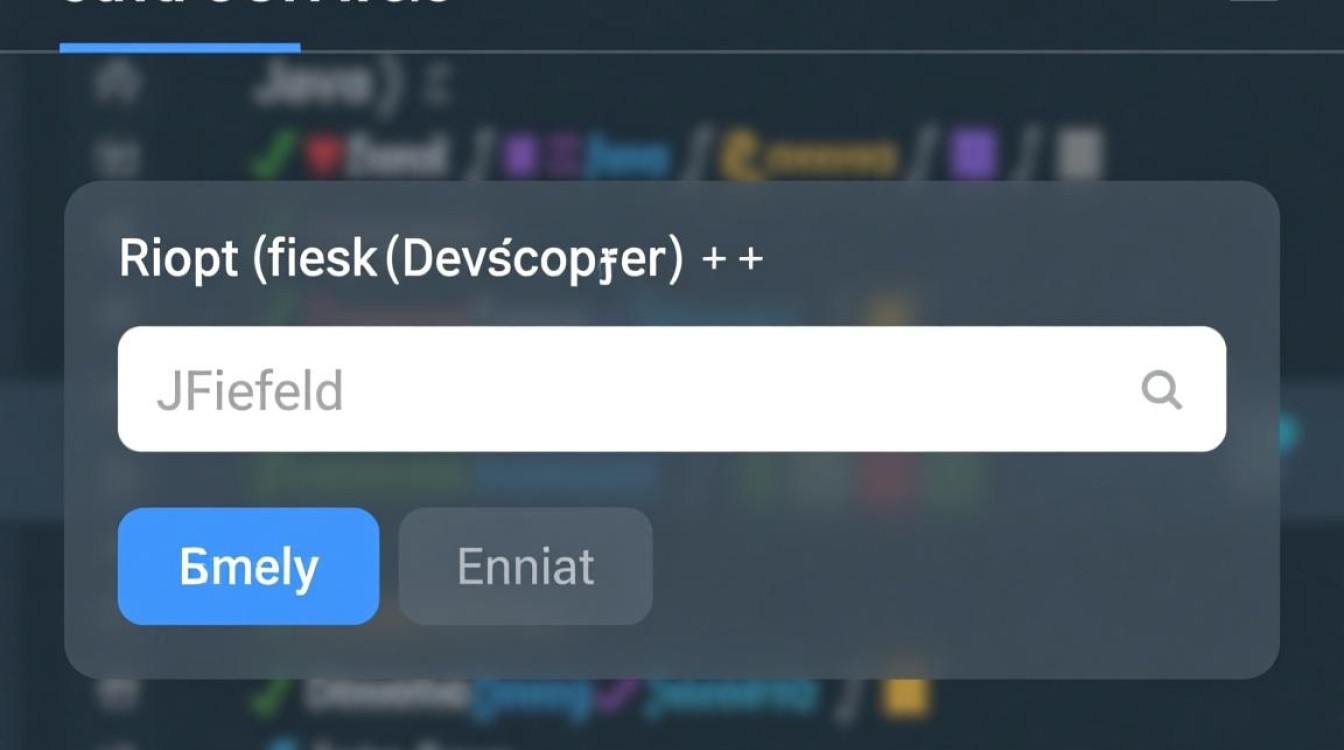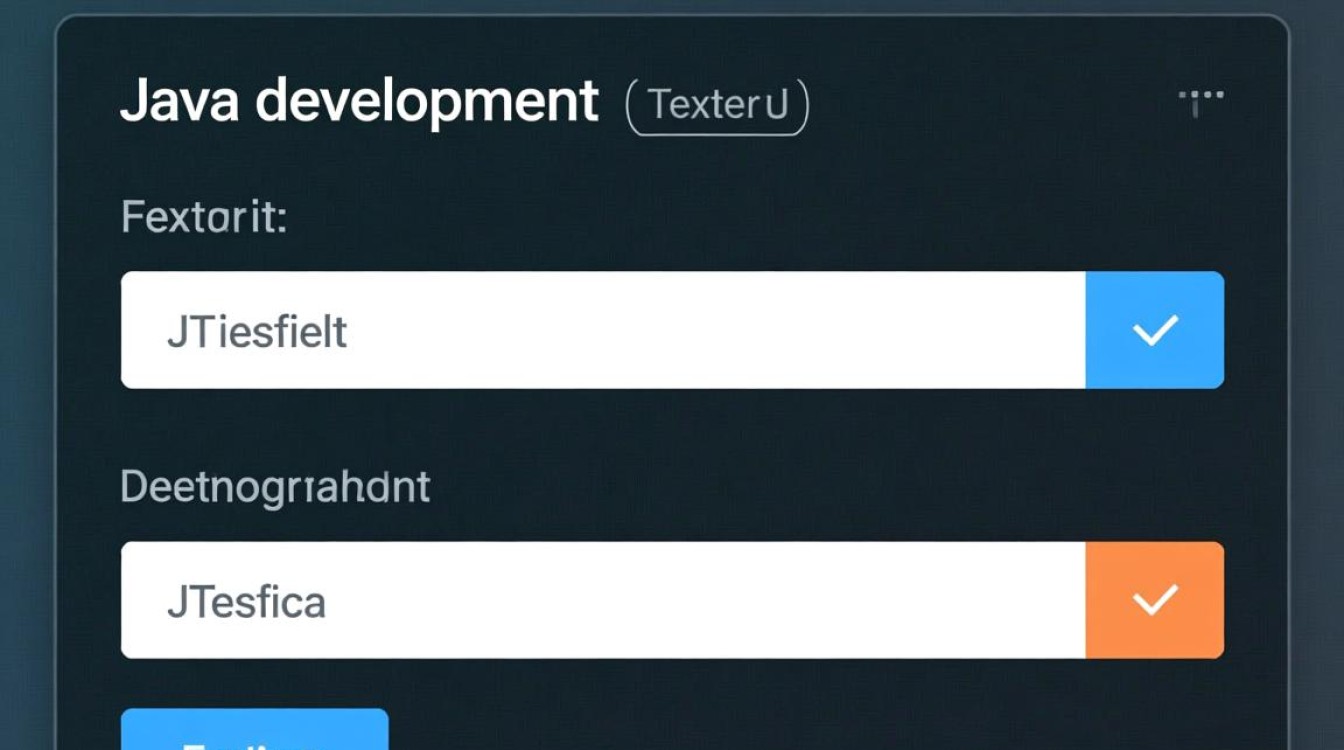在Linux系统中,批量移动文件是日常管理和运维中常见的操作,掌握高效的方法能够显著提升工作效率,本文将介绍几种实用的批量移动文件技巧,涵盖基础命令、高级用法及注意事项,帮助用户灵活应对不同场景需求。
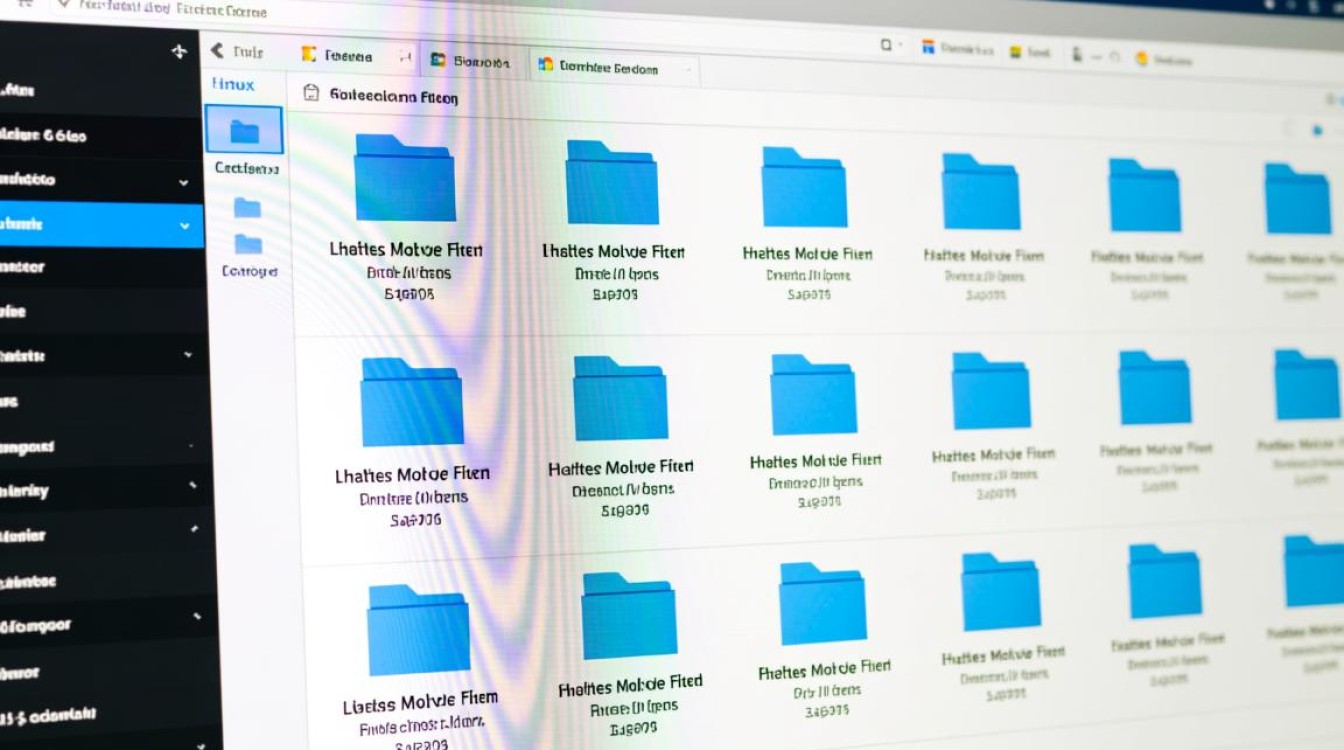
基础命令:mv与通配符的配合使用
mv命令是Linux中文件移动的核心工具,结合通配符、等可实现批量操作,将当前目录下所有.log文件移动到/var/log/backup目录,可执行:
mv *.log /var/log/backup/
其中代表任意长度的字符,则代表单个字符,若需移动文件名以特定前缀(如app_)开头的文件,可使用:
mv app_* /target/directory/
注意:通配符匹配时需确保目标路径存在,且避免与系统关键文件重名,防止误操作。
按条件筛选:结合find命令实现精准移动
当需要根据文件名、大小、修改时间等复杂条件移动文件时,find命令是更强大的工具,将/data目录下30天前修改的文件移动到/archive:
find /data -mtime +30 -exec mv {} /archive/ \;
参数说明:-mtime +30表示修改时间超过30天的文件,-exec对每个匹配文件执行mv命令,若需在移动前确认,可改用-ok参数:
find /data -name "*.tmp" -ok mv {} /tmp/ \;
此时系统会提示用户确认每个操作,适合新手避免误删。
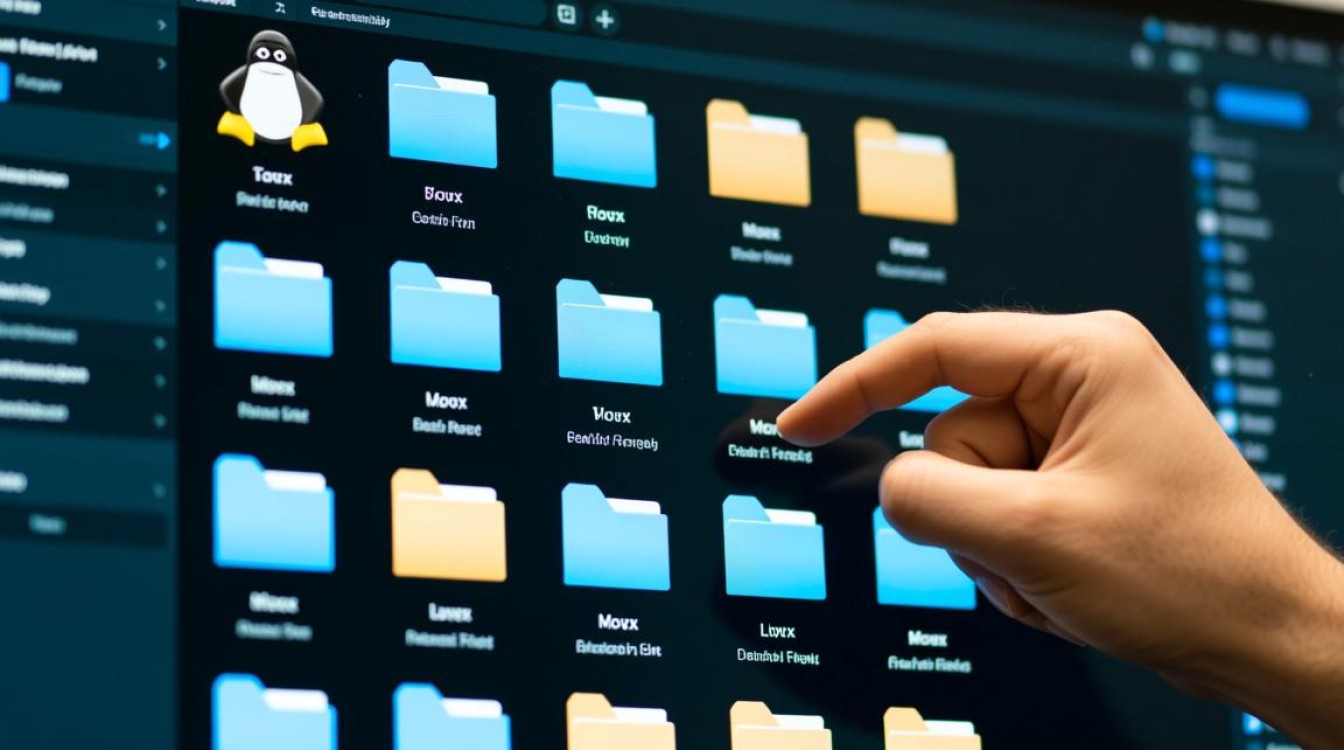
利用xargs优化批量处理效率
对于大量文件,find与xargs结合可提升处理速度,将当前目录下所有.bak文件移动到/backup:
find . -name "*.bak" -print0 | xargs -0 mv -t /backup/
-print0和-0参数以空字符分隔文件名,避免文件名中空格或特殊字符导致解析错误。-t选项指定目标路径,简化命令结构。
脚本化处理:实现自动化批量移动
通过编写Shell脚本,可将重复性操作封装为可执行程序,以下脚本实现按文件扩展名分类移动:
#!/bin/bash
src_dir="/source"
for ext in txt jpg pdf; do
mkdir -p "$src_dir/$ext"
find "$src_dir" -type f -name "*.$ext" -exec mv {} "$src_dir/$ext/" \;
done
将脚本保存为organize_files.sh,赋予执行权限(chmod +x organize_files.sh)后运行,即可自动完成分类整理。
注意事项与最佳实践
-
备份重要数据:批量操作前建议备份文件,可通过
cp -r复制整个目录或使用rsync命令:rsync -av --dry-run /source/ /backup/ # 预览操作 rsync -av /source/ /backup/ # 实际备份
-dry-run参数可预览执行结果,避免误操作。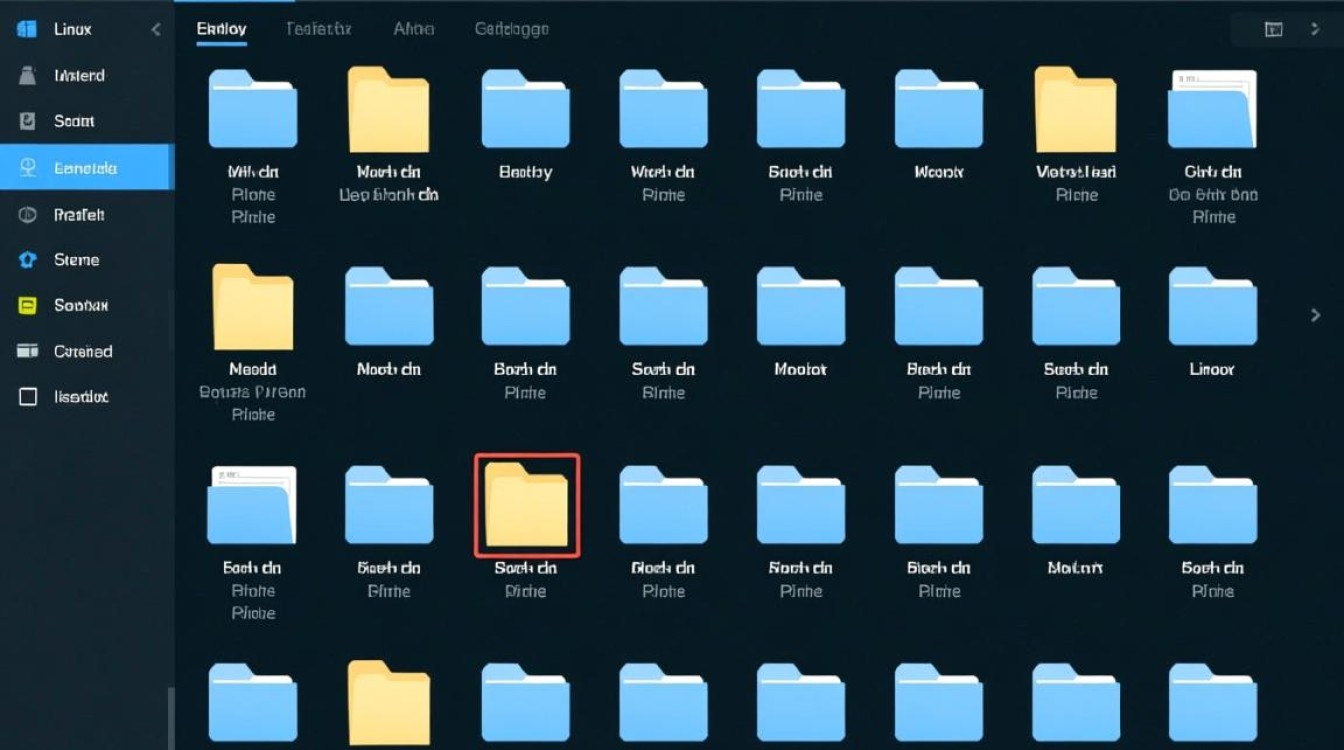
-
避免循环风险:使用
mv命令时,若目标路径与源路径重叠(如mv * ./subdir/),可能导致文件丢失,建议先测试小批量文件,确认逻辑无误后再全面执行。 -
权限与路径检查:确保用户对源文件有读取权限,对目标目录有写入权限,路径中避免使用相对路径的,防止意外跳转到上级目录。
通过以上方法,用户可根据实际需求选择合适的批量移动策略,从基础通配符到高级脚本化处理,Linux提供了灵活多样的工具组合,熟练掌握这些技巧不仅能提升工作效率,还能确保文件操作的安全性和准确性。